Jeśli korzystasz z programu SharePoint, to wiesz, jak ważne jest, by być na bieżąco z informacjami dotyczącymi elementów znajdujących się na twojej liście. Jednym ze sposobów na monitorowanie i otrzymywanie powiadomień na temat tych elementów jest konfiguracja automatycznych reguł. Dzięki temu możesz być pewny, że nie przegapisz żadnej istotnej informacji związanej z twoim projektem czy zadaniem.
W tym poradniku przedstawimy proste kroki, które pozwolą na skonfigurowanie powiadomień e-mailowych w programie SharePoint. Pokażemy, jaki rodzaj powiadomień możesz otrzymać oraz jak skonfigurować adresy e-mail, na które mają być przesyłane informacje. Dzięki tym wskazówkom będziesz mógł skutecznie monitorować swoje projekty i zadania, co pozwoli ci na efektywne zarządzanie nimi.
Jak ustawić powiadomienia na liście SharePoint?
- Zaloguj się na stronie www.office.com.
- Przejdź do aplikacji SharePoint.
- Otwórz wybraną witrynę.
- Przejdź do utworzonej wcześniej listy.
- Kliknij przycisk Automatyzuj.
- Wybierz pozycję Reguły i kliknij Utwórz regułę
- Teraz zdecyduj, w jakiej sytuacji chcesz, aby było wysyłane powiadomienie na e-maila. Do wyboru masz cztery możliwości:
- Zmieniła się kolumna.
- Wartość kolumny się zmieniła.
- Utworzono nowy element.
- Usunięto element.
- Po wybraniu typu powiadomienia zdecyduj, do kogo ma zostać ono wysyłane. W tym celu kliknij pole Wprowadź nazwę lub adres-e-mail.
- Możesz zdecydować, że powiadomienie będzie wysłane do osoby, która utworzyła element, do osoby, która zmodyfikowała go albo do siebie samego – wybierając pozycję Ja. Możesz też wprowadzić ręcznie w to pole dowolny inny adres e-mail osoby, która ma dostęp do tej witryny. Warto zaznaczyć, że jeżeli nasza lista posiada kolumny, których typ ustaliliśmy jako Osoba to ta pozycja również będzie możliwa do wyboru, jak na naszej liście widnieje pozycja Osoba odpowiedzialna.
- Na końcu kliknij przycisk Utwórz.
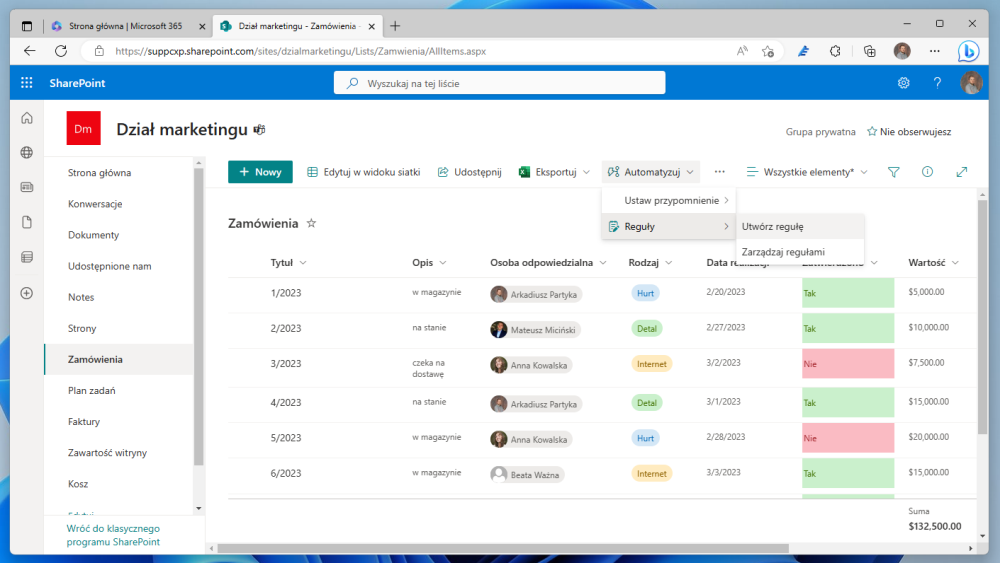
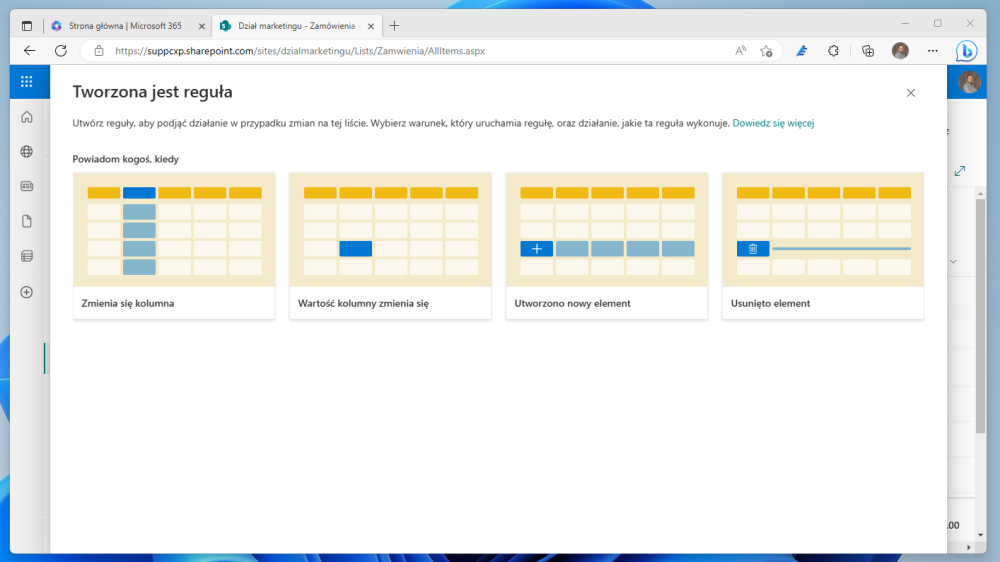
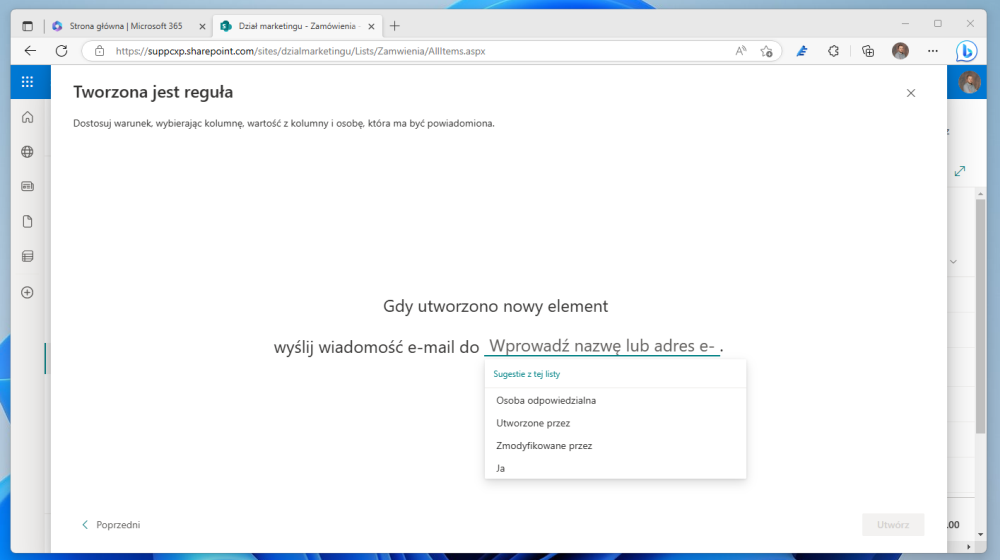
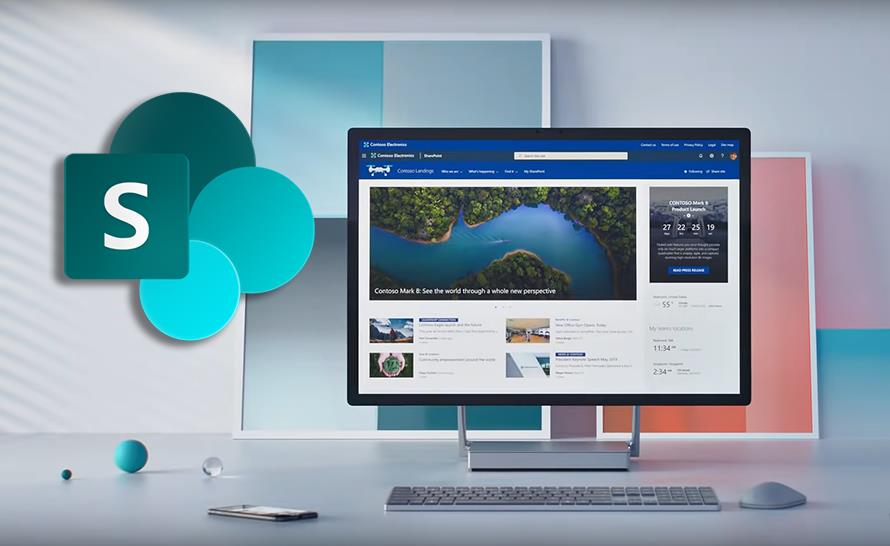
a8fe91a.jpg)